| |
새 페이지 2
|
|
오늘은 시트 별로 나누어져 있는 데이터를 통합할 수 있는 데이터 통합기능에 대해 알아보도록 하겠습니다.
두 개의 시트에 아래와 같이 일자 별로 거래되고 있는 채소이름과 수량이
작성되어 있다고 가정해 보겠습니다. (사용버전: 엑셀 2002)
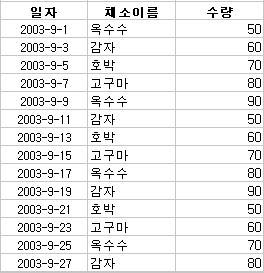
<시트1>
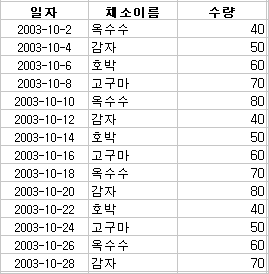
<시트2>
<1>
9월, 10월에 거래된 각각의 채소의 총 수량을 구하기 위해 세 번째 시트의 이름을 '통합'으로 변경하고
A2셀에 포인터를 놓고 데이터 메뉴의 통합 메뉴를 클릭합니다.

<2> 통합 대화상자가 나타나면 참조 단추( )를
클릭하여 데이터1 시트의 )를
클릭하여 데이터1 시트의
$B$2:$C$16 영역을 지정한 후 다시 참조 단추를 클릭하여 대화상자로 돌아옵니다. 참조란에
영역이 입력되면 추가 단추를 클릭합니다.
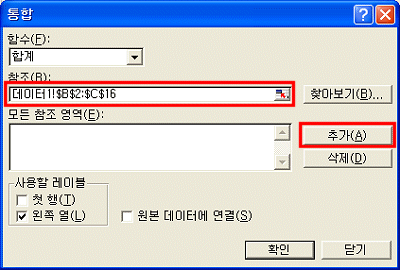
<3> 다시 참조 단추를 클릭하고 데이터2 시트의
$B$2:$C$16 영역을 지정한 후 참조 단추를 다시 눌러 대화 상자로 돌아 옵니다. 참조란에
지정한 영역이 입력되면 추가 단추를 클릭합니다.
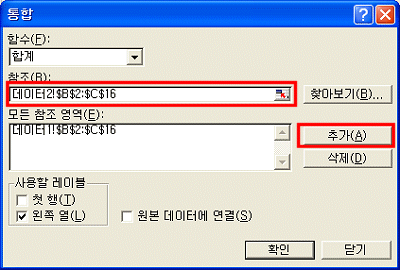
<4> 9, 10월 거래된 채소의 수량의 합계를
구하기 위해 함수는 합계를 선택합니다. 채소명을 레이블로 사용하기 위해 사용할 레이블은 왼쪽
열 옵션을 체크하고 확인 단추를 클릭합니다.
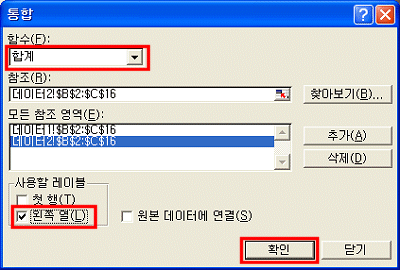
<5> 통합 시트에 다음과 같이 각각의 채소별로
수량의 합계가 계산됩니다.
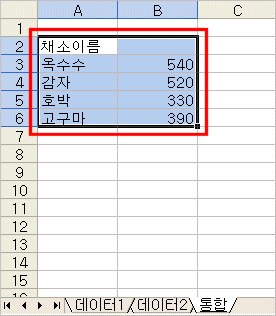
|
|
|
|
데이터 메뉴의 통합 메뉴를 서로 다른 시트에서 사용하지 않고 동일한 시트에서 사용하는 경우에는 간단한
방법으로 부분합 기능과 같은 결과를 얻을 수 있습니다.
<1>
통합 대화상자에서 데이터1 시트의 $B$2:$C$16 영역을 지정하고, 사용할 함수와
사용할 레이블을 지정한 후 확인 단추를 클릭합니다.
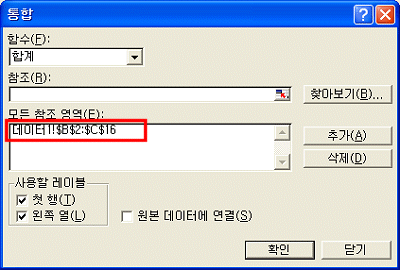
<2>
다음과 같은 결과를 얻을 수 있습니다.
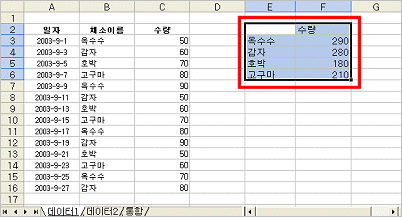
* 통합에서 사용할 수 있는 함수: 합계, 개수, 평균, 최대값, 최소값, 곱, 수치개수,
표본표준편차, 표준편차, 표본분산, 분산 |
|
|
|
|